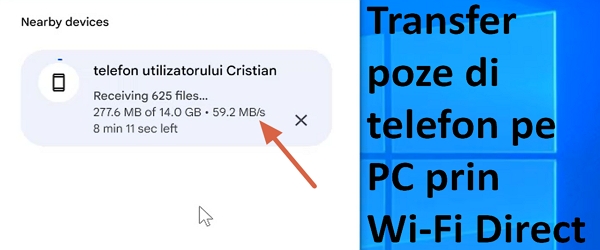
O čom je videonávod Priame pripojenie Wi-Fi medzi telefónom a PC
V tomto videonávode uvidíte, ako vytvoriť pripojenie Wi-Fi priamo medzi počítačom a telefónom so systémom Android na rýchly prenos súborov.
Cez priame Wi-Fi pripojenie je prenos fotografií či iných súborov oveľa rýchlejší ako v prípade prenosu cez USB kábel.
Čo je to pripojenie Wi-Fi Direct?
Pripojenie Wi-Fi Direct je priame spojenie medzi dvoma zariadeniami bez toho, aby spojenie sprostredkoval router.
Priame pripojenia Wi-Fi majú tú výhodu, že sú rýchle bez potreby pripojenia k iným sieťam Wi-Fi alebo mobilným sieťam
Ako urobiť pripojenie Wi-Fi Direct jednoduchým a automatizovaným?
Priame pripojenia Wi-Fi je možné vytvoriť aj manuálne. Príkladom je hotspot, ktorý občas vytvoríme na telefóne na zdieľanie mobilného internetu.
Namiesto toho nebudeme hotspot robiť manuálne, ale použijeme službu Google Neďaleko Send, ktorá sa nachádza na telefónoch s Androidom a teraz aj na PC.
Odosielanie súborov alebo priečinkov súborov cez Wi-Fi Direct je teraz jednoduchšie ako kedykoľvek predtým
Všetko, čo musíte urobiť, je vybrať priečinky alebo súbory, ktoré chcete odoslať, potom stlačiť zdieľať a vybrať spôsob odoslania v blízkosti. Vyberiete PC, ktorý zase musí mať Doprava v blízkosti nainštalovaný
Po výbere počítača dôjde k výmene informácií medzi telefónom a počítačom, automaticky sa vytvorí priame pripojenie Wi-Fi a spustí sa prenos
požiadavka
V počítači musíte mať Bluetooth a Wi-Fi
PC musí byť pripojené k sieti
Ak chcete Wi-Fi Direct, telefón musí byť odpojený od siete
Ak sú počítač a telefón pripojené k rovnakému smerovaču, pripojenie Wi-Fi Direct sa nevytvorí. Prenos sa uskutoční cez internetovú sieť, sprostredkovanú routerom
Aktualizujte video tutoriál!
V návode sme uviedli, že aplikáciu „Send Blízko“ pre PC je možné nainštalovať z obchodu Microsoft Store.
Ospravedlňujem sa! Toto je potrebné stiahnuť a nainštalovať z Oficiálna stránka Androidu
….pozri Video tutorial
Podobné návody
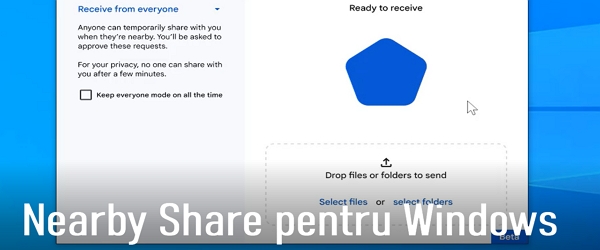
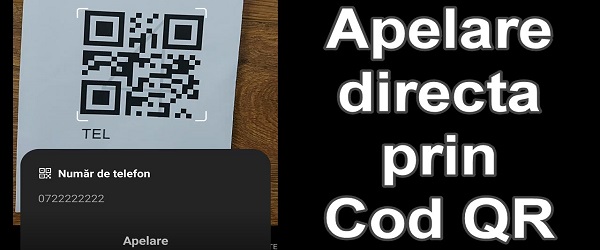


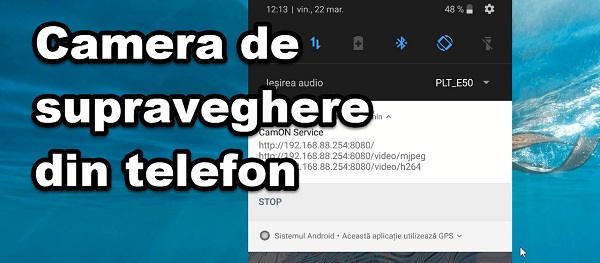

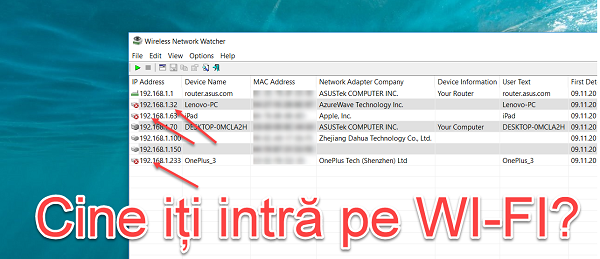
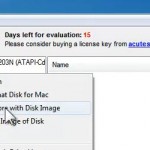







crsti funguje aj na iphone alebo už nie na androide
Ak stále robíte prácu, nechajte ho robiť. Ukazuje presne, ktorú aplikáciu inštalujete a odkiaľ, pretože je to f. „mätúce“.
Veľmi rýchly prevod! Bohužiaľ na S23 Ultra sa neviem preniesť žiadnym smerom, podarilo sa mi to na Oppo Reno 6 a Motorola edge 20. Viete prečo?
Dobrý deň, viem, že to nemá nič spoločné s týmto návodom, ale chcem sa vás opýtať, či ešte máte ten router mikrotik (MikroTik C53UiG+5HPaxD2HPaxD hAP ax3) a či ste s ním spokojní, pretože som videl, že sa ľudia sťažujú na wifi - od neho, ak budeš mať čas a môžeš sa vrátiť s videom o ňom, ďakujem!
Videá sú v poslednej dobe trochu uponáhľané. Môžete tiež ukázať:
1. Kde môžete získať aplikáciu.
2. Aké je to bezpečné / nebezpečné.
3. Časť s nastaveniami. Ktorý by bol najviac odporúčaný? Vyberiete si, že vás budú vidieť všetci alebo len vami vybrané zariadenia v účte.
4. Môžete vykonať aj spätný prevod.
Neviem, čo sa deje Cristi. Ale v poslednom čase už nemáte takú vášeň, akú ste mali pre prácu, ktorú ste predtým robili. Sin.
Spresnil som to v tutoriále o aplikácii, keďže som robil ďalší tutoriál na túto tému, kde som vysvetlil.
Pozrite si návod:
https://videotutorial.ro/android-nearby-share-si-pentru-windows-trimitere-fisiere-in-apropiere/